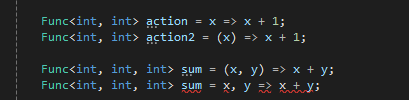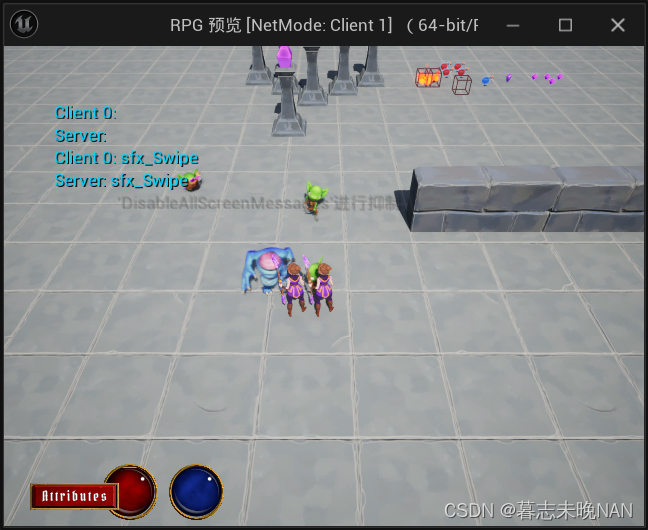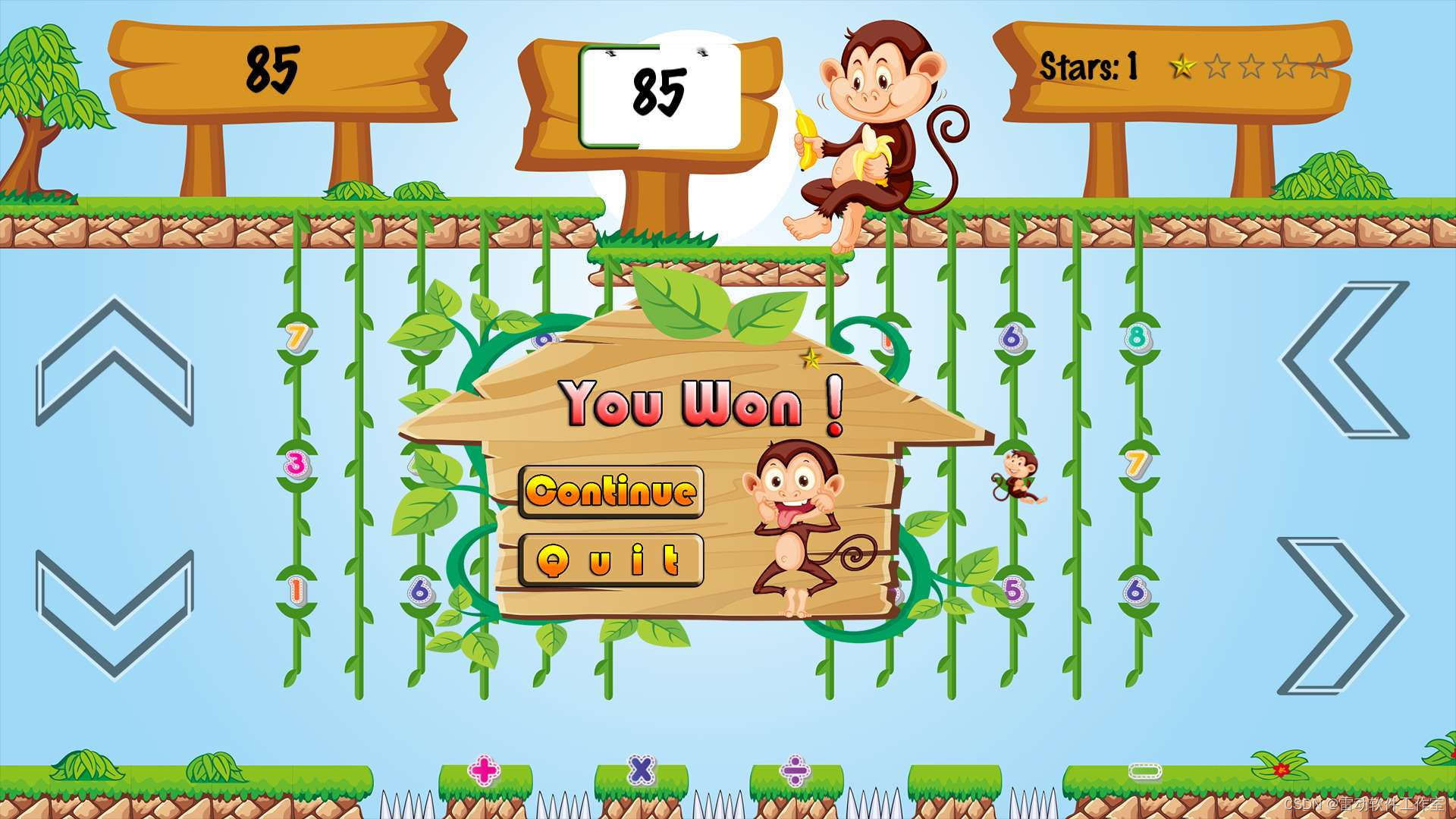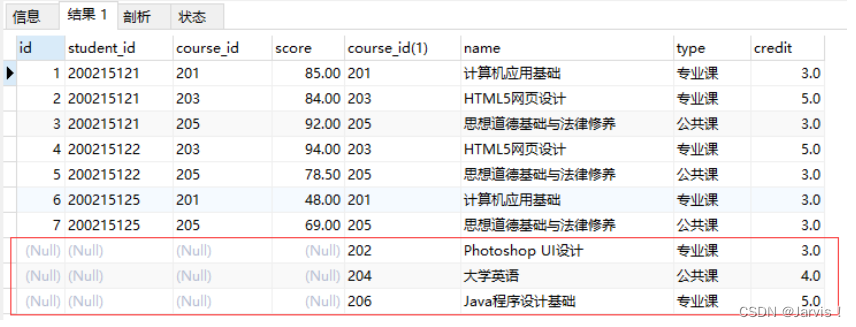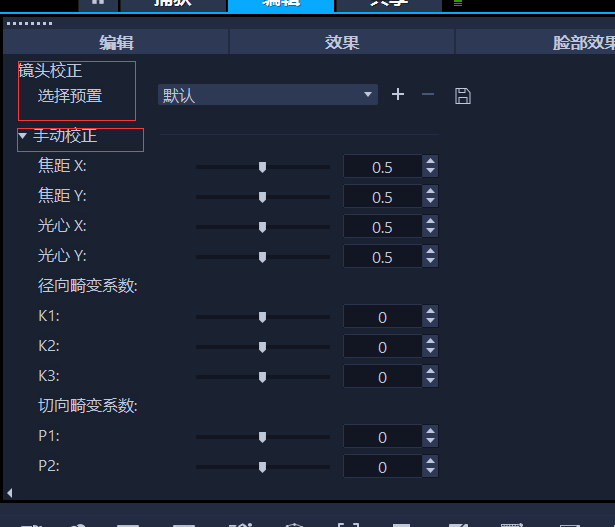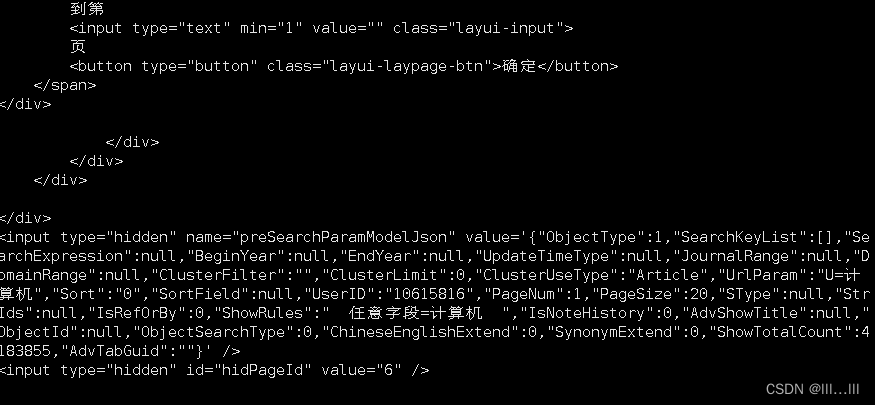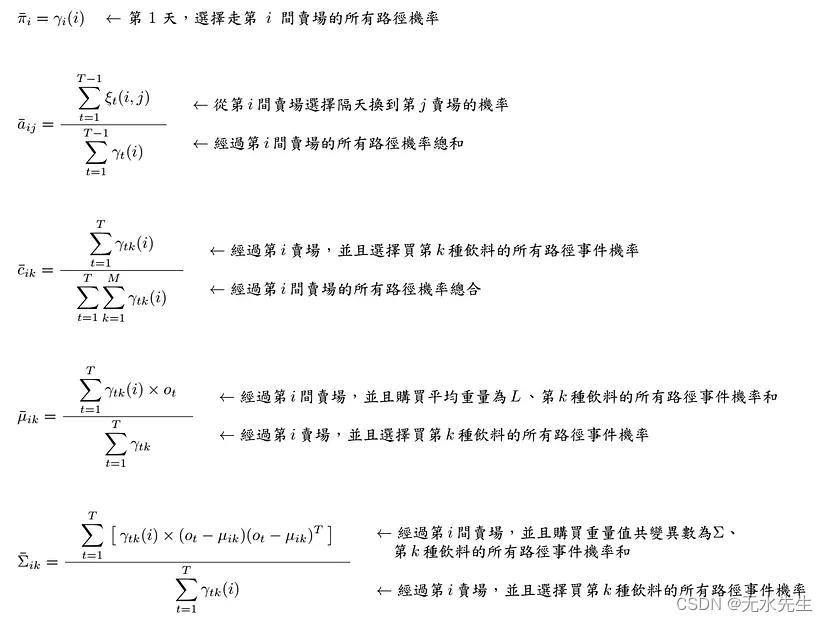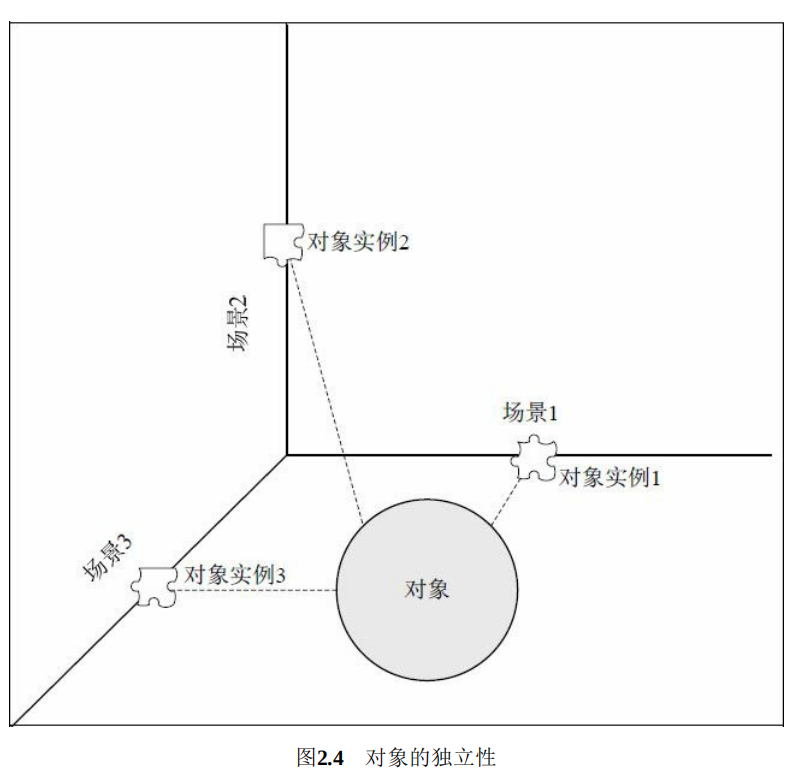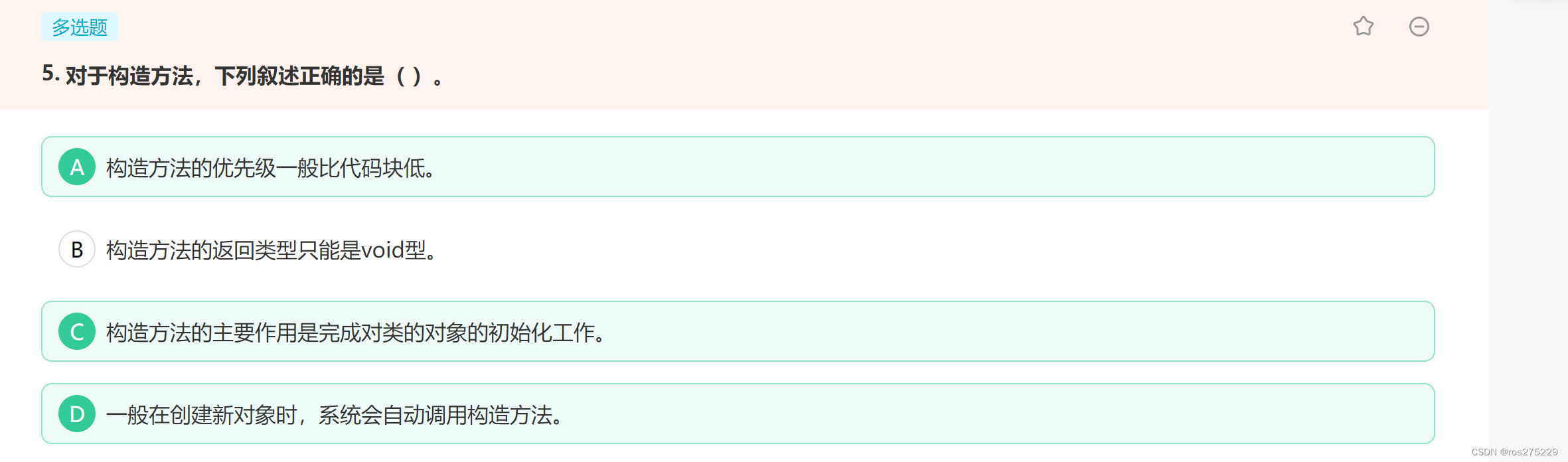NAS和SAN存储
- 一、存储设备
- 1、根据工作方式
- 2、DAS 直接附加存储
- 3、NAS存储
- 4、SAN存储
- 二、模拟配置SAN存储
- 1、创建虚拟机、安装openfiler
- 2、访问openfiler webUI
- 3、创建RAID设备
- 4、开启iSCSI服务
- 5、配置SAN存储设备共享空间
- 5.1 设置IQN
- 6、业务服务器连接使用存储
- 6.1 安装客户端软件
- 6.2 编辑iscsid.conf配置文件,指定认证的用户
- 6.3 探索存储
- 6.4 连接使用存储
一、存储设备
通过存储设备,为业务服务器提供更大的存储空间、更高的IO、共享存储
1、根据工作方式
DAS 直接附加存储
NAS 网络附加存储
SAN 存储区域网络
2、DAS 直接附加存储
通过数据总线直接将存储设备接入到主板上
磁盘类型:机械硬盘、SSD
磁盘接口:SATA,SAS、NVME
3、NAS存储
基于文件系统级别的共享
支持nfs、cifs协议共享存储空间
nfs:适用于Linux、Unix
cifs:适用于Windows

4、SAN存储
基于块级别的共享
流程:存储端共享裸块设备,客户端连接存储映射出sdx的虚拟硬盘,客户端分区格式化挂载使用
类型:IP SAN、FC SAN
二、模拟配置SAN存储
1、创建虚拟机、安装openfiler
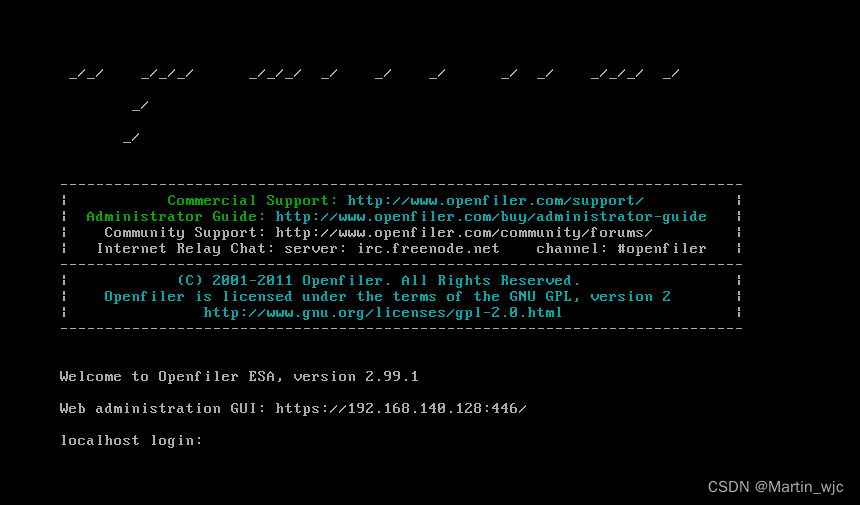
2、访问openfiler webUI
用户名:openfiler, 密码:password
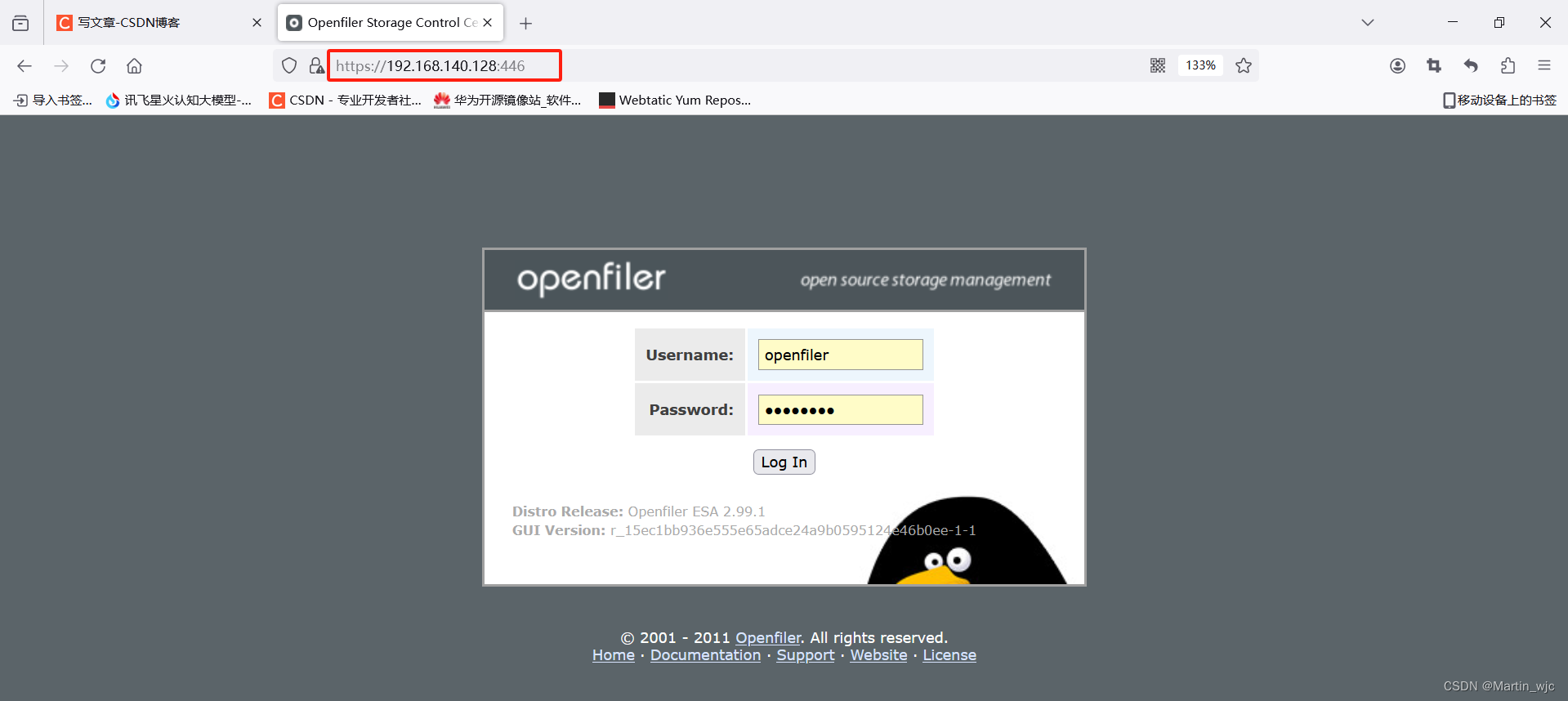
3、创建RAID设备
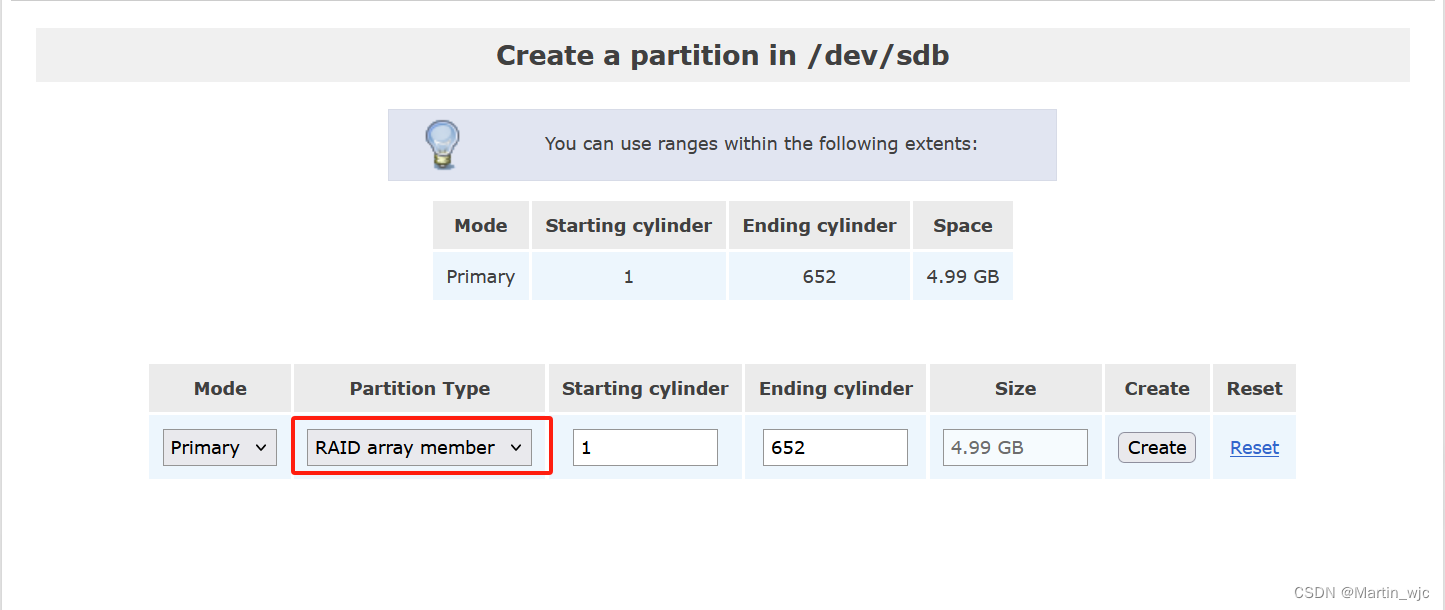
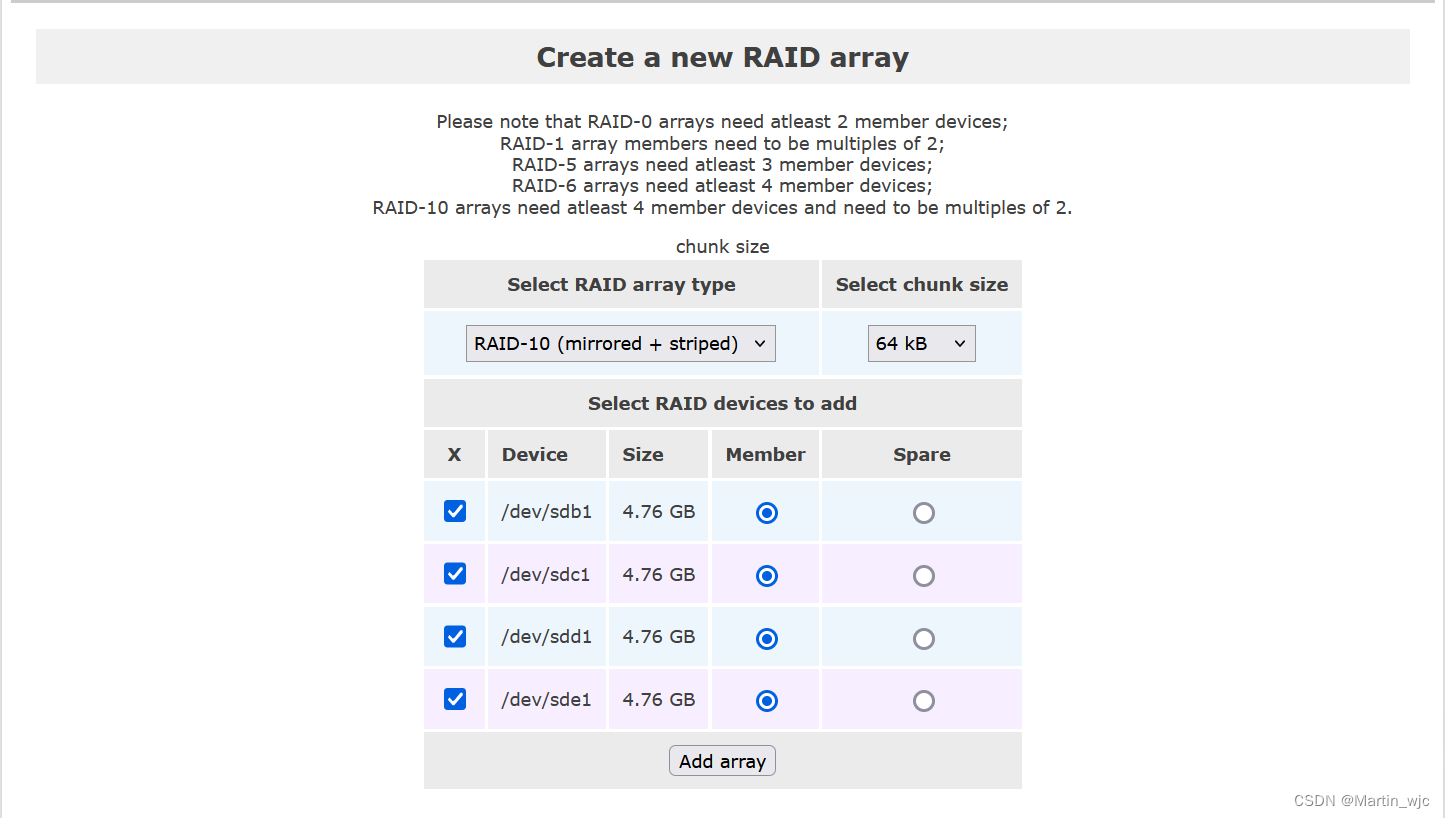
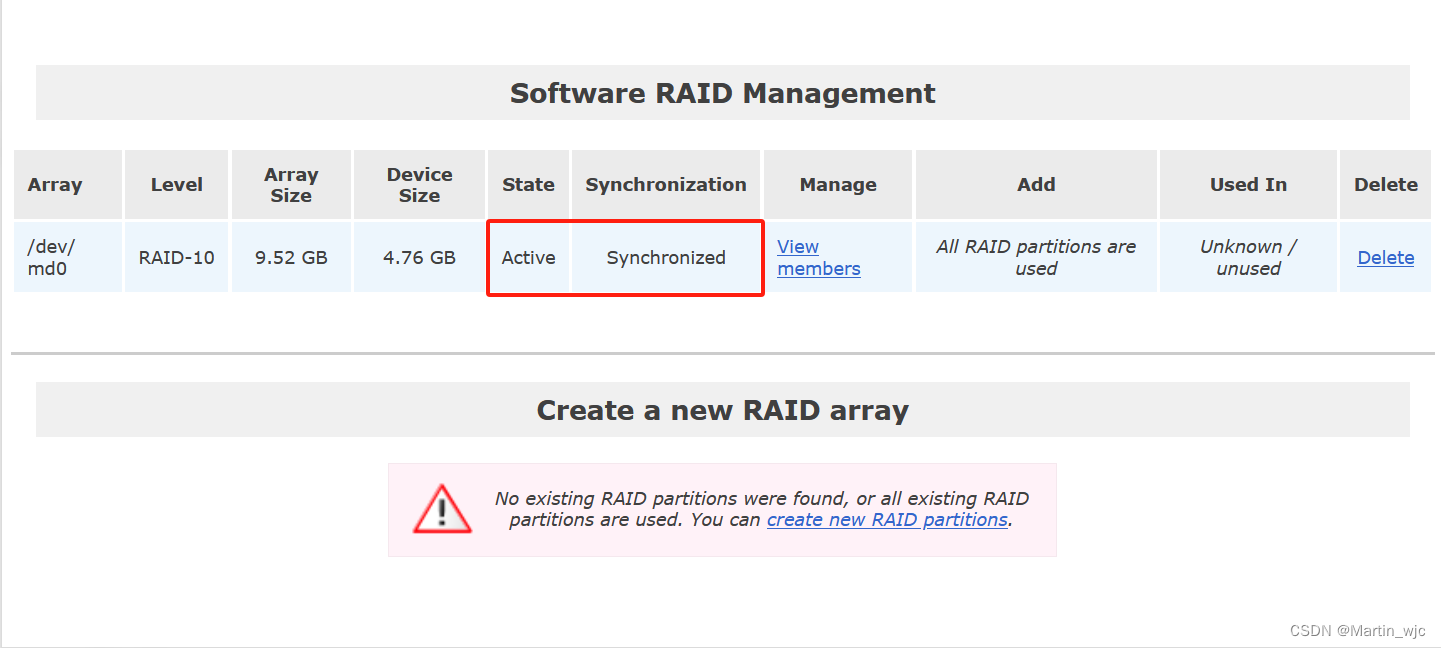
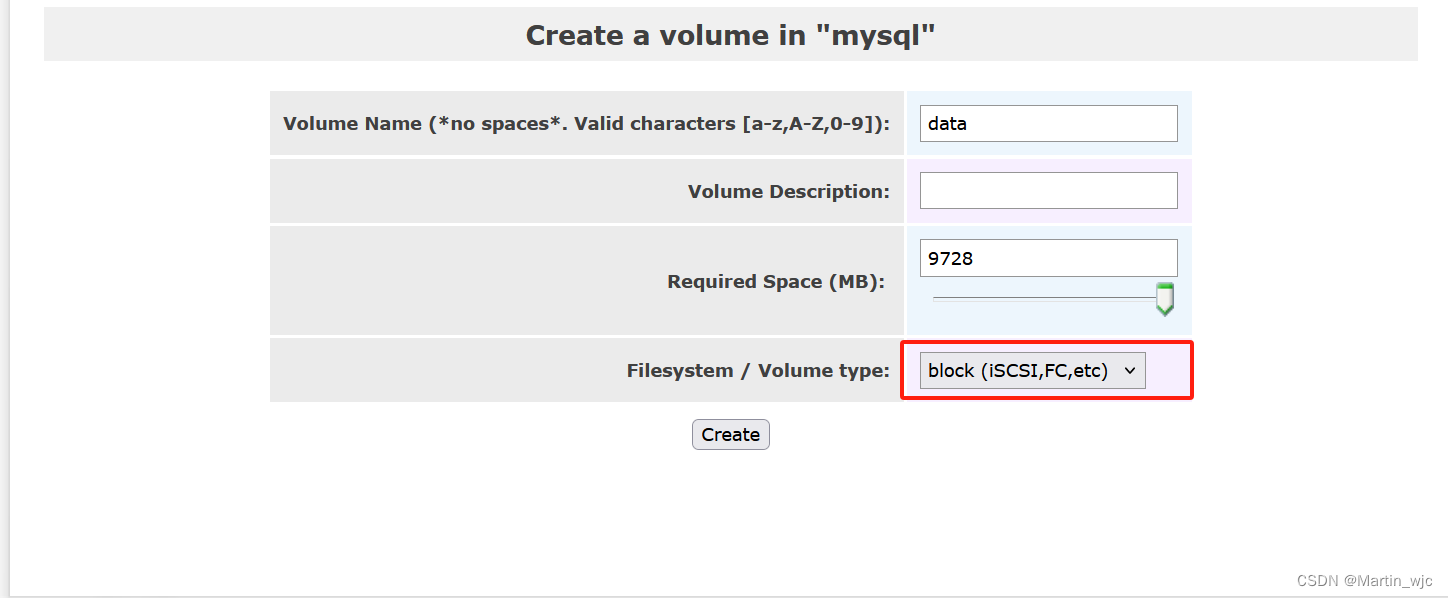
4、开启iSCSI服务
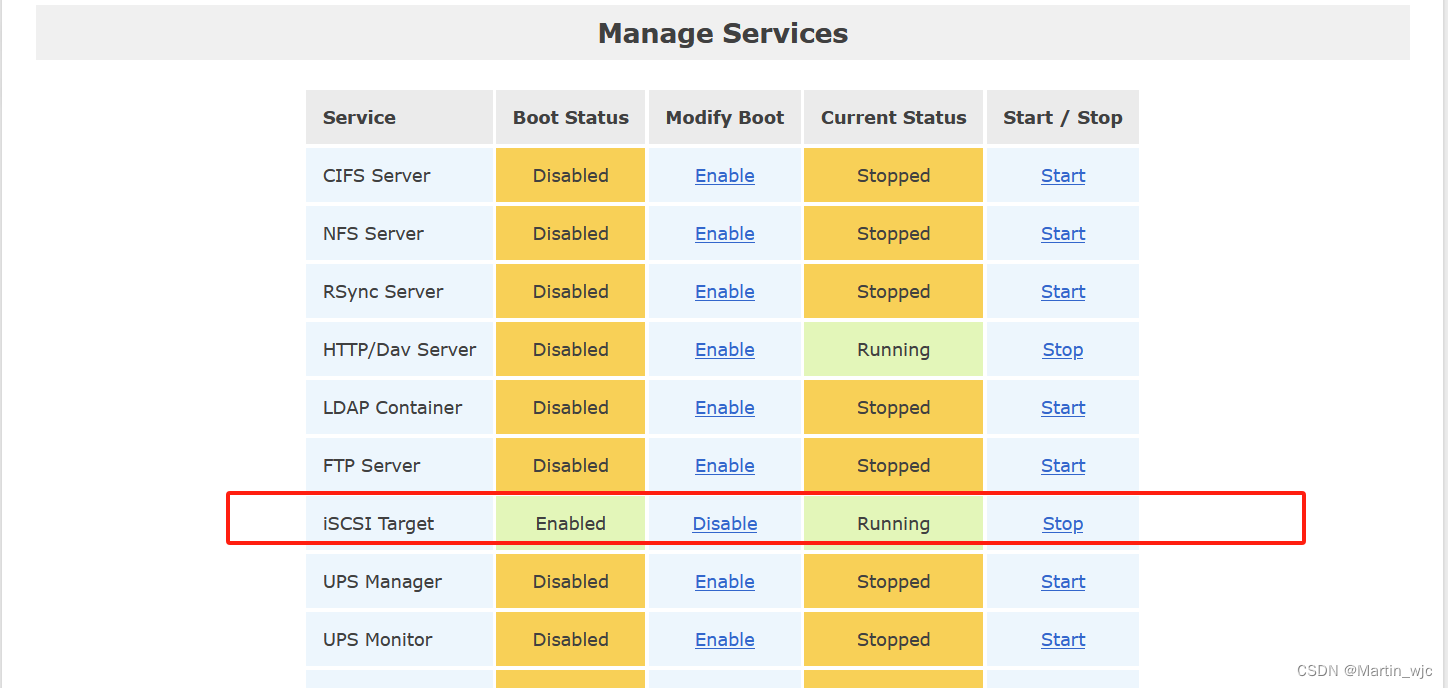
5、配置SAN存储设备共享空间
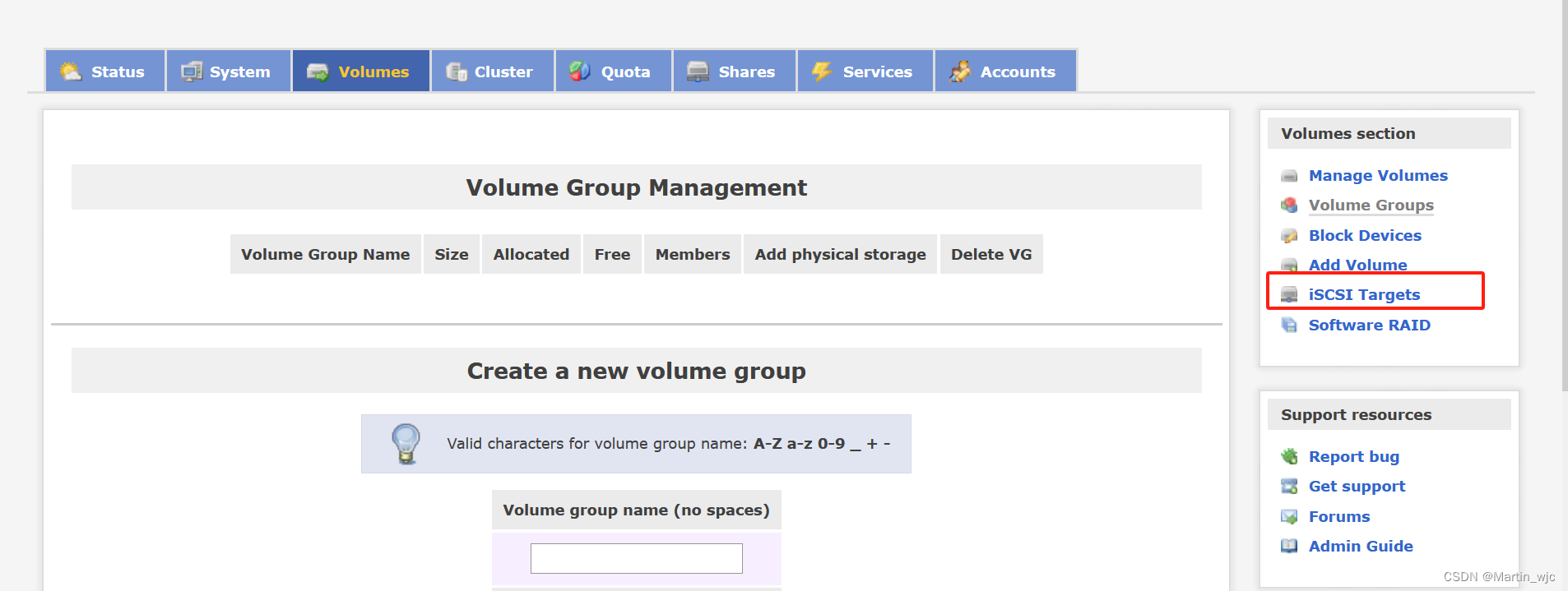
5.1 设置IQN
存储的共享名
IQN名称格式: iqn.yyyy-mm.反域名:自定义名称
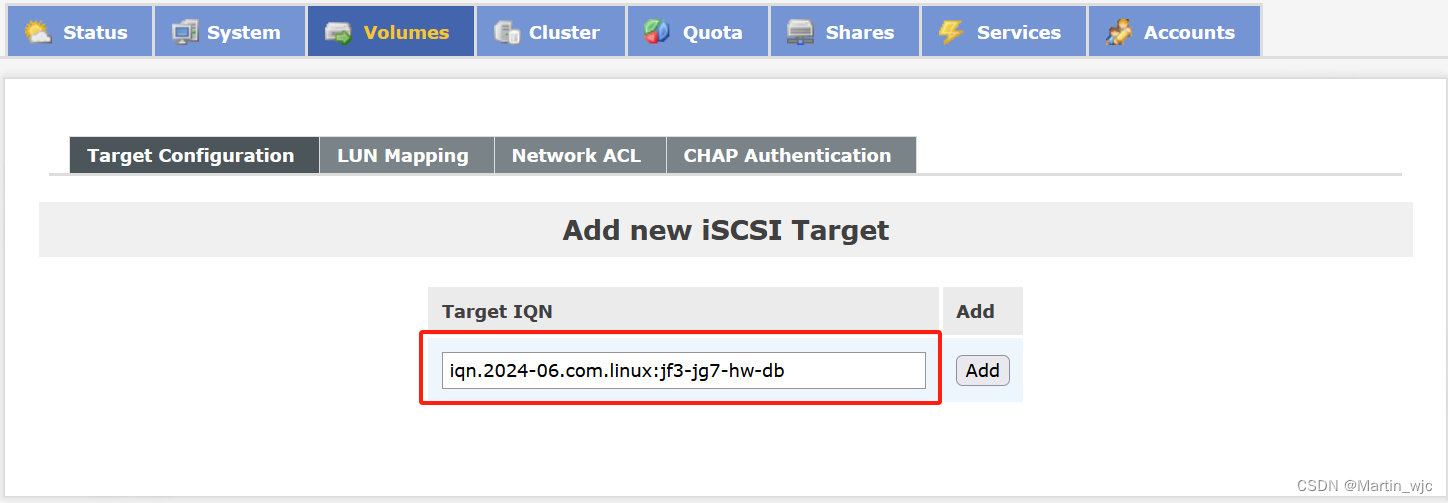
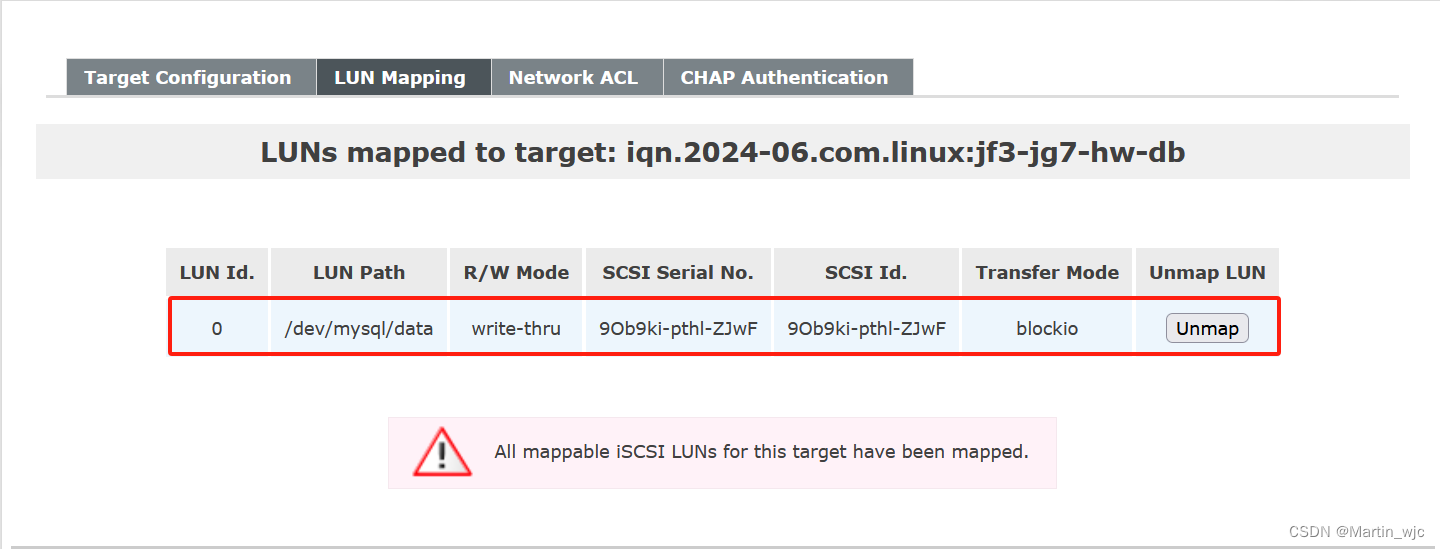
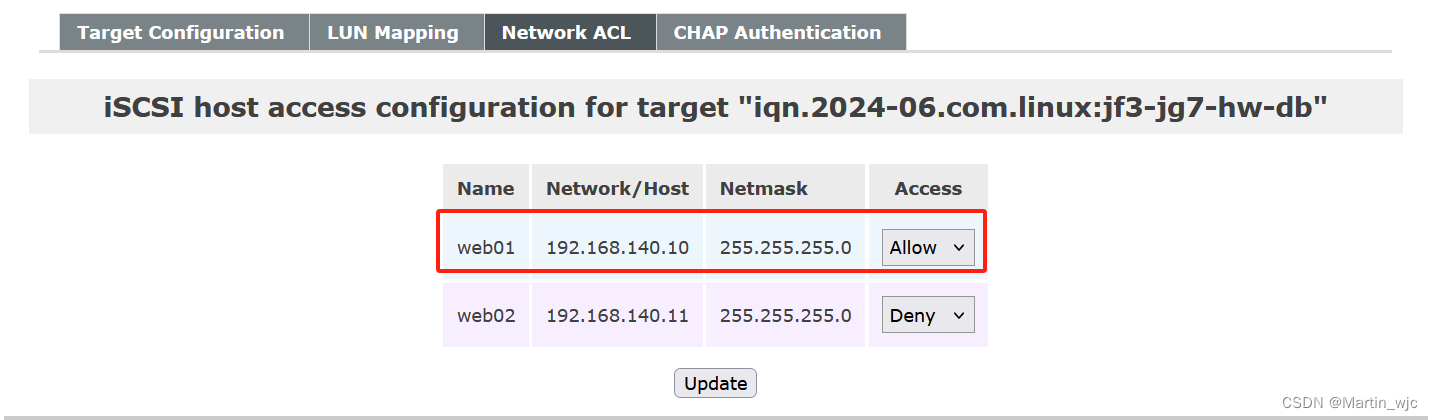

6、业务服务器连接使用存储
6.1 安装客户端软件
[root@master_haproxy ~]# yum install -y iscsi-initiator-utils
6.2 编辑iscsid.conf配置文件,指定认证的用户
[root@master_haproxy ~]# vim /etc/iscsi/iscsid.conf node.session.auth.authmethod = CHAPnode.session.auth.username = martin
node.session.auth.password = redhat6.3 探索存储
[root@master_haproxy ~]# iscsiadm -m discovery -t st -p 192.168.140.128:3260
iscsiadm: No portals found首次探求存储时,存储端会生成拒绝所有客户端的文件,在存储端/etc/initiators.deny文件中删除拒绝所有条目,重新探索[root@master_haproxy ~]# iscsiadm -m discovery -t st -p 192.168.140.128:3260
192.168.140.128:3260,1 iqn.2024-06.com.linux:jf3-jg7-hw-db
6.4 连接使用存储
[root@master_haproxy ~]# iscsiadm -m node -T iqn.2024-06.com.linux:jf3-jg7-hw-db -p 192.168.140.128:3260 -l
Logging in to [iface: default, target: iqn.2024-06.com.linux:jf3-jg7-hw-db, portal: 192.168.140.128,3260] (multiple)
Login to [iface: default, target: iqn.2024-06.com.linux:jf3-jg7-hw-db, portal: 192.168.140.128,3260] successful.[root@master_haproxy ~]# lsblk
NAME MAJ:MIN RM SIZE RO TYPE MOUNTPOINT
sda 8:0 0 20G 0 disk
├─sda1 8:1 0 500M 0 part /boot
└─sda2 8:2 0 19.5G 0 part ├─centos-root 253:0 0 17.5G 0 lvm /└─centos-swap 253:1 0 2G 0 lvm [SWAP]
sdb 8:16 0 9.5G 0 disk
sr0 11:0 1 9.5G 0 rom
[root@master_haproxy ~]# blkid /dev/sdb
/dev/sdb: UUID="d0765ec9-e93f-4998-ac05-27377e491409" TYPE="xfs" [root@master_haproxy ~]# vim /etc/fstab
UUID="d0765ec9-e93f-4998-ac05-27377e491409" /test1 xfs defaults,_netdev 0 0
[root@master_haproxy ~]# mount -a
[root@master_haproxy ~]# df -hT
/dev/sdb xfs 9.5G 33M 9.5G 1% /test1[root@master_haproxy ~]# touch /test1/{1..10}
[root@master_haproxy ~]# ls /test1/
1 10 2 3 4 5 6 7 8 9